Elementos de Windows:
Diálogos
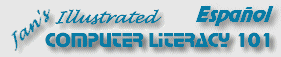
Elementos de Windows: |
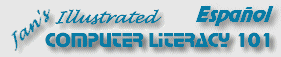 | |
|
| ||
|
Un Cuadro de Diálogo es una ventana para un propósito especial que le está pidiendo que ingrese algo. Puede ser que tenga que escribir alguna cosa, que podría ser su nombre o el de un archivo. Podría tener que contestar seleccionando Sí o No, para responder a una pregunta. Hay varios tipos de entradas para ayudarlo a que todo le resulte más fácil. Usted ya ha visto la Cuadro de Diálogo de Propiedades del ratón. Ahora verá algunas otras que ilustran cuales son los diferentes tipos de entradas.
|
Proyecto 1: Elementos de Windows
Proyecto 2: Archivos y Carpetas Buscar Glosario | ||||||
|
Aquí puede ver el aspecto que tienen los ingresos de los tipos más comunes a las cajas de diálogo. Estas muestras están seleccionadas de Propiedades de Despliegue. Opciones del Solitario y cajas del diálogo Abrir. No las encontrará trabajando todas juntas como aquí, en ninguna otra parte! 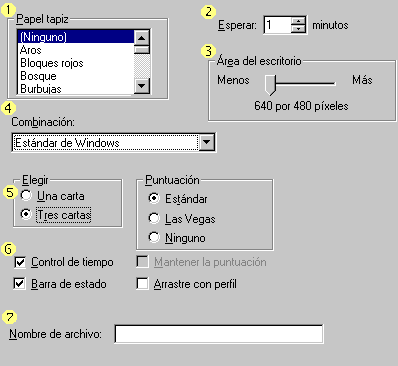
Como funcionan
De paso, aclaremos que el nombre botón de radio proviene de los antiguos aparatos de radio para autos, que tenían al frente varios botones redondos para empujar. Cada uno de estos botones podía ser ajustado a la frecuencia de sintonía de una radio determinada. Para cambiar de estación, solo se necesitaba pulsar en el botón correspondiente, en lugar de mover cuidadosamente un dial. Eso probablemente impidió que sucedieran una cantidad grande de accidentes! | |||||||
|
| |||
~~ 1 Cor. 10:31 ...hagan cualquier otra cosa, háganlo todo para la gloria de Dios. ~~ |